티스토리 뷰
일본 문화에 관심 있으신 분들 중 PC에서의 일본어를 입력하는 방법을 모르시는 분들이 많으신 것 같아서 금일은 PC(Window10)에서 일본어를 설정 방법에 대한 포스팅을 하도록 하겠습니다.
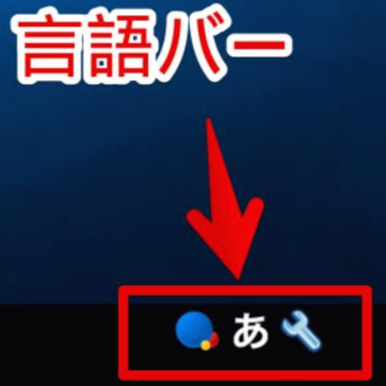
금일 공유 드릴 내용은 [언어 추가], [언어 전환 단축키], [언어 입력] 정도가 될것 같습니다.
1. 언어 추가
먼저 사용하고자 하는 언어를 추가할때는 윈도우의 바탕 화면의 우측하단을 보시면 [한]이라고 되어 있는 사용언어표시 버튼이 있는데 이버튼을 클릭 하면[언어 기본설정]메뉴가 보이고 이 메뉴를 클릭하셔야 됩니다. (물론 [제어판]→[시간및언어]→[언어]를 선택하셔도 됩니다.)

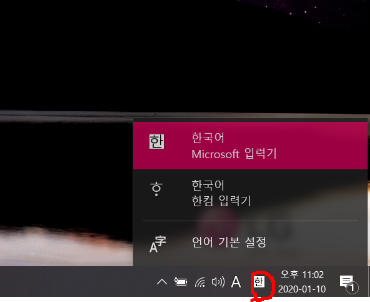
그다움 [기본 설정 언어 추가하기] 메뉴를 선택후에 검색창에 "일본어"를 입력후 선택합니다.


일본어를 선택한 이후에 [설치]버튼을 누르시는데 이때 윈도우의 메인언어를 일본어로 바꾸시고 싶은 경우에는 [내 표시 언어로 설정]을 Check로 두시고 아닌 경우라면 Uncheck로 두시길 바랍니다.
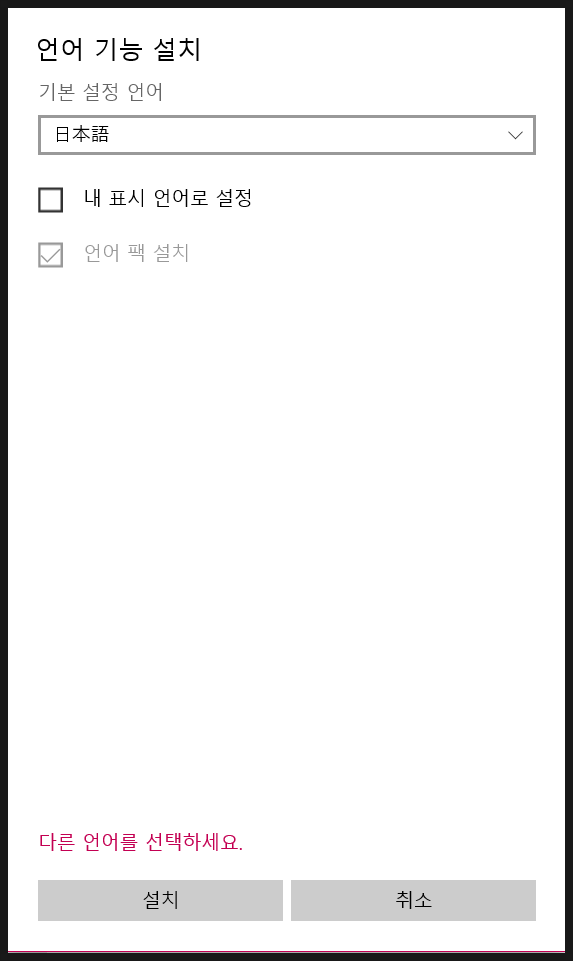
설치를 완료 하시면 신규 언어 창에서 신규 언어가 추가 된것을 보실수 있습니다.

우측하단의 [한]버튼을 클릭하셔도 보실수 있고요

요약하면 다음 2가지 방법이 있겠습니다.
<방법 1>
윈도우 우측하단 [한] 선택 → [언어기본설정]→ [기본 설정 언어 추가하기] 선택 → "일본어" 입력 → 설치하기 선택
<방법 2>
윈도우의 [제어판]선택 → [시간 및 언어] → [언어]→ [기본 설정 언어 추가하기] 선택 → "일본어" 입력 → 설치하기 선택
2. 언어 전환 단축키
일본어로 전환시에 윈도우 하단 상태바의 [한]표시 부분을 마우스로 클릭해도 전환 가능하지만 단축키를 보통 많이 사용합니다.
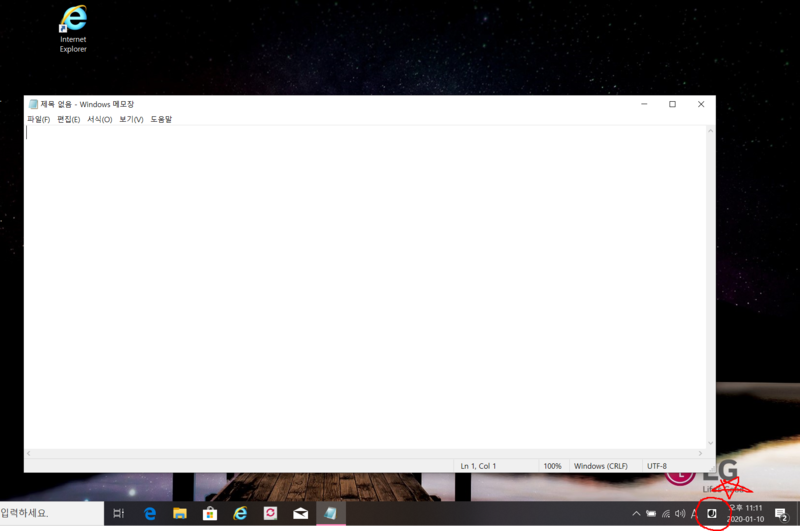
언어 전환 단축키는Ctrl + Left Shift 키 입니다. 누를 때마다 언어가 전환되고 어떤 언어에도 사용가능합니다. 아래 이미지 처럼 [한]과 [J] 전환되어 집니다.


그리고 사용언어가 일본어 일때 영문/일문 입력 전환 키는 Alt + ~ 키입니다. 아래 이미지 처럼 [あ]와[A]가 전환되어 집니다.


여기까지가 언어 전환 단축키가 되겠습니다.
3. 일본어 입력 (쿼티 기준)
일본어 입력기(IME : Input Method Editor)는 여러 종류가 있습니다. 몇가지 있는데 정확한 명칭은 잘 모르지만 입력기에 따라서 입력 방법은 다릅니다.
그중에서 저는 쿼티 키보드용을 주로 사용 하고 윈도우에서도 기본으로 제공하는 입력기가 쿼티 키보드이기 때문에 쿼티 키보드로 설명 하겠습니다.
혹시나 쿼티 키보드가 무엇인지 모르시는 분들을 위해서 쿼티키보드는 저희 PC 키보드와 동일한 키보드로 Layout 은 이런 종류 입니다.
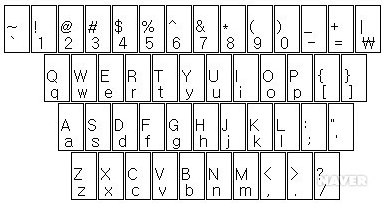
쿼티에서의 입력법은 일본어 읽을때 나는 소리를 영문자로 표시하면되는데 예를 들어서 がんばれ!(힘내!)라는 단어를 키보드로 입력해보겠습니다.
ga → が
nn → ん
ba → ば
re → れ
頑張れ(がんばれ)
히라가나를 입력하시면 하단에 후보 리스트가 뜨는데 Space bar를 누르시면 리스트위 추천 단어인 한자 전환이 가능하게됩니다.
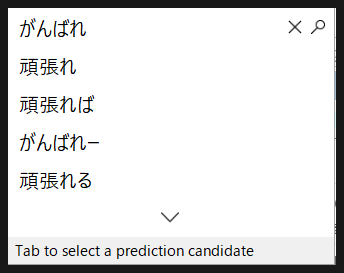
카타카나로의 전환인 경우는 입력하신후에 [F7]키를 입력하시면 전환이 됩니다. 이렇게 말이죠
がんばれ 입력 후 F7키 입력
→ガンバレ
그리고 [F6]키를 입력하면 다시 히라가나로 전환됩니다.
ガンバレ 입력 후 F6키 입력
→がんばれ
내용들 참고하시고 그럼 이만 포스팅은 마치도록 하겠습니다.
특수문자 입력은 아래 포스팅 참고해주세요~^^
PC에서 특수문자 입력의 간단한 방법(일본어 이용)
안녕하세요 '일'본의 모든 것을 '공'유하는 '사'람 "104"료마입니다. 오늘은 PC에서 Ψ Ω § ⅷ ℃등과 같은 특수문자를 입력하는 간단한 방법을 알아보도록 하겠습니다. 저는 특수문자들을 입력할
lge-kim.tistory.com
'일본&IT' 카테고리의 다른 글
| 오사카 노선 종류 및 전철 막차 시간 총정리 (1) | 2024.02.08 |
|---|---|
| ★일본 IT 필수 '이 단어' 반드시 알아두셔야 합니다!! (0) | 2023.04.05 |
| 일본어 어떻게 공부 할까? (일본어 잘하는 법에 대한 사견) (0) | 2022.02.17 |
| [하루에 1분, 독학 IT 일본어] 반도체 관련 일본어 필수 표현 (0) | 2021.05.24 |
| 충전이 필요 없는 획기적인 스마트기기 "에브링(EVERING)" (0) | 2021.01.07 |